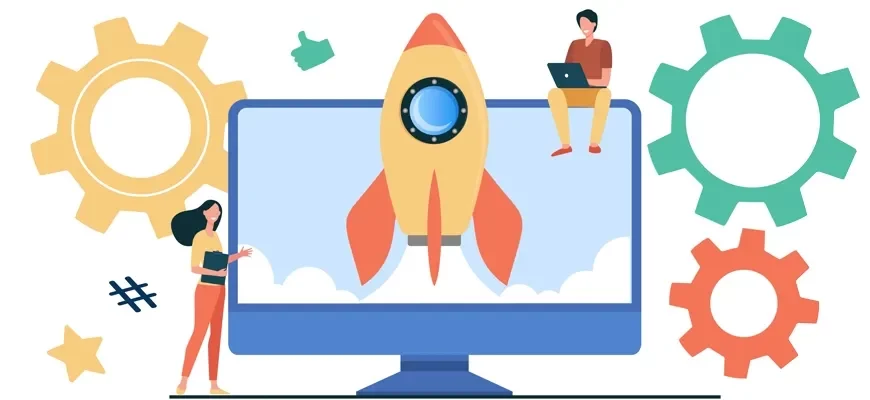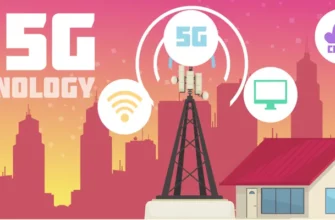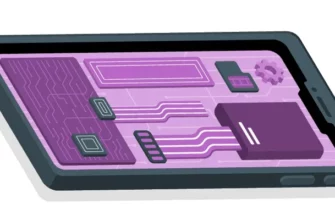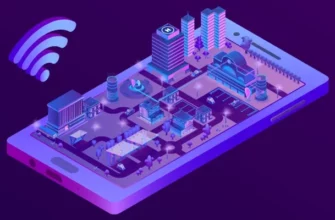Нам кажется, что мы много знаем о компьютерах, ведь мы проводим перед ними как минимум несколько часов в день. У каждого свои привычки, любимые движения и ярлыки.
Для всех у меня есть сборник из приёмов, которые наверняка пригодятся в повседневном использовании ПК.
- Компьютерные хитрости и секреты, которые ускорят и облегчат использование ПК на Windows
- Отменить действие
- В Windows тоже есть смайлики!
- Переименовать несколько файлов одновременно
- Блокировка неиспользуемого компьютера
- Быстро свернуть все открытые окна
- Копирование без форматирования
- Восстановить случайно закрытую вкладку в браузере
- Сочетания клавиш на ютубе
Компьютерные хитрости и секреты, которые ускорят и облегчат использование ПК на Windows
Мы используем компьютер и дома, и на работе, это чрезвычайно универсальное устройство. Он идеально подходит для профессиональных обязанностей и развлечений.
Windows же отличается тем, что многие действия на ней можно выполнять разными, часто совершенно разными способами.
Некоторые из них намного быстрее и проще других, а другие менее известны (несмотря на их огромную потенциальную полезность). Я собрал здесь 8, на мой взгляд, самых интересных.
Отменить действие
Простой пример: если вы случайно удалили или изменили расположение какого-либо файла, нажатие Ctrl+Z моментально восстановит его на прежнее место. Интересно, что мы также можем отменить отмену. Для этого достаточно использовать комбинацию клавиш Ctrl+Y.
В Windows тоже есть смайлики!

Интересно, что в трее, кроме различных видов смайликов, вы также найдёте популярные гифки и графику. Он обязательно пригодится в различных приложениях.
Переименовать несколько файлов одновременно
Бывают случаи, когда нам нужно переименовать несколько файлов. Например, мы хотим переименовать фотографии с отдыха или документы на важную для нас тему.
Если это небольшое количество, большой проблемы нет, проблема начинается, когда таких файлов несколько десятков или даже больше.
Вначале выбираем все файлы, которые хотим переименовать, затем щёлкаем правой кнопкой мыши по первому из списка, выбираем в меню пункт «Переименовать» и вводим новый.
Это автоматически переименует все выбранные файлы, которые мы набрали, но с суффиксом 1, 2, и до последнего файла в списке.
Блокировка неиспользуемого компьютера
Этот трюк особенно применим на работе, где посторонний человек может просмотреть содержимое наших дисков, но он также полезен и дома.

После его использования все просмотренные нами программы и сайты будут по-прежнему активны, но вы не сможете разблокировать (и увидеть содержимое) экрана без нажатия той же комбинации и повторного ввода пароля.
Быстро свернуть все открытые окна
Думаю, у каждого была ситуация, в которой ему приходилось быстро закрывать все окна, которые были открыты на экране. Будь то контроль начальника в компании или внезапное появление кого-то из домочадцев и нужно было быстро скрыть открытое на мониторе.
Важно отметить, что эта функция работает в обе стороны. Если вы хотите восстановить ранее свёрнутые окна, просто снова нажмите ту же комбинацию клавиш.
Копирование без форматирования
Мы часто копируем что-то из одного документа в другой, но простое перемещение с помощью сочетания клавиш Ctrl+C, Ctrl+V копирует не только сам текст, но и форматирование, которое может не соответствовать новому документу.
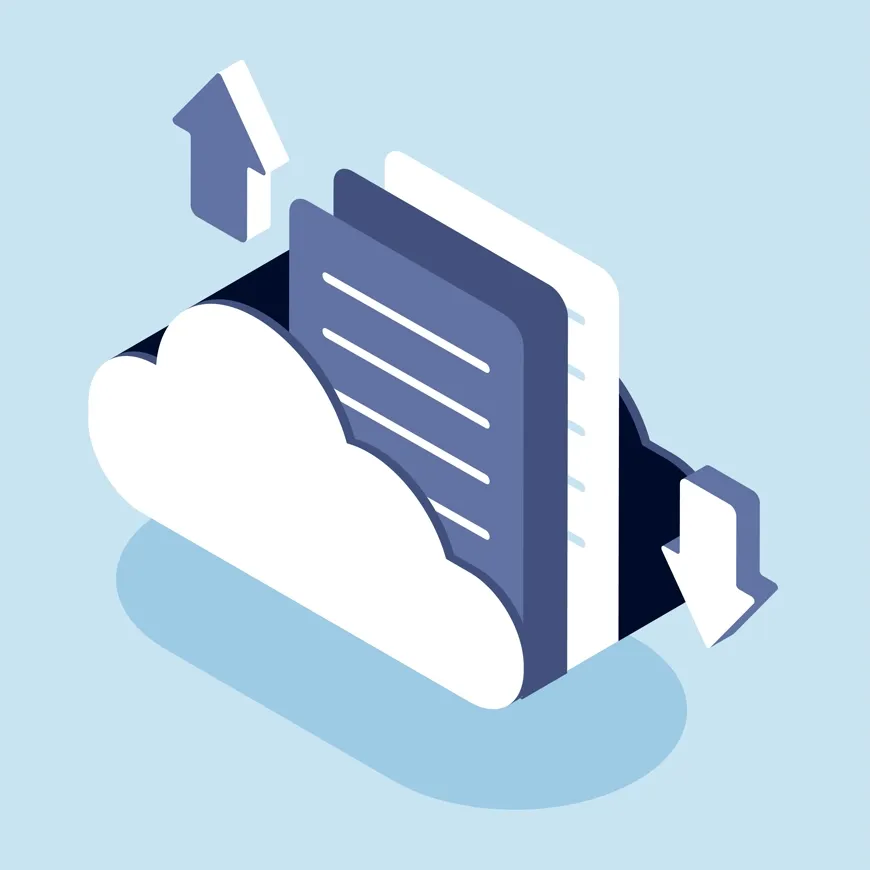
Восстановить случайно закрытую вкладку в браузере
Много раз я случайно закрывал одну из открытых вкладок, и тогда мне приходилось искать в истории, где именно я был.
Между тем когда мы закрываем любую вкладку по ошибке, её можно легко восстановить, нажав Ctrl + Shift + T.
Сочетания клавиш на ютубе
Мы сэкономим много времени, если будем использовать специальные сочетания клавиш при работе с YouTube.

Нажатие клавиши 0 (ноль) на клавиатуре, приведёт к переходу на начало видео, а нажатие клавиши «End» — к концу видео. И наоборот, нажатие клавиш J и L будет перемещать вперёд/назад на 10 секунд, соответственно, а нажатие клавиши M отключит звук.
На этом мы завершаем наш обзор, про компьютерные хитрости и секреты. Также вы можете узнать, про 7 лучших программ для редактирования видео на компьютере!
Если статья вам понравилась, поделитесь с друзьями этой информацией, просто нажав на кнопки соцсетей!